Der kostenlose Scanner prüft, ob Ihr Computer infiziert ist.
JETZT ENTFERNENUm das Produkt mit vollem Funktionsumfang nutzen zu können, müssen Sie eine Lizenz für Combo Cleaner erwerben. Auf 7 Tage beschränkte kostenlose Testversion verfügbar. Eigentümer und Betreiber von Combo Cleaner ist RCS LT, die Muttergesellschaft von PCRisk.
Welche Art von Malware ist Domino?
Domino ist eine Art von Malware, die von Cyberkriminellen bereits Ende Februar 2023 eingesetzt wurde, um entweder das Diebstahlprogramm Project Nemesis oder Cobalt Strike zu verbreiten. Die Täter erreichen ihre Ziele durch den Einsatz einer Domino-Hintertür und eines Ladeprogramms. Die Domino-Kampagne wird über verschiedene Methoden, wie Phishing, verbreitet.
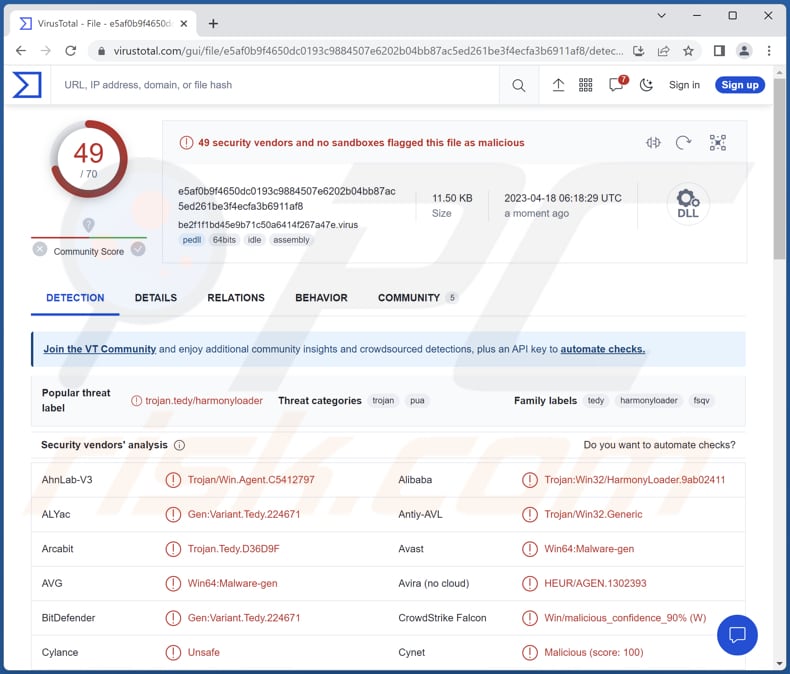
Mehr über Domino
Die Domino-Hintertür funktioniert, indem sie grundlegende Systemdaten sammelt, die dann an C2 gesendet werden. Der C2 gibt eine AES-verschlüsselte Nutzlast zurück, bei der es sich in der Regel um das Domino-Ladeprogramm handelt. Das Ladeprogramm wiederum hat eine verschlüsselte Nutzlast in seinen Ressourcen, die mit AES entschlüsselt wird. Bei der entschlüsselten Nutzlast handelt es sich um ein .NET-Diebstahlprogramm, das sich als Nemesis Project identifiziert.
Bei Systemen mit Domänenanschluss ist die Domino-Hintertür so programmiert, dass sie eine Verbindung zu einer anderen C2-Adresse herstellt, was darauf hindeutet, dass für höherwertige Ziele anstelle des Project Nemesis-Diebstahlprogramms eine hochwertigere Hintertür, wie Cobalt Strike, heruntergeladen werden kann.
Das Project Nemesis Diebstahlprogramm wurde im Dezember 2021 eingeführt und in verschiedenen Dark Web Foren zum Kauf angeboten. Er ist in der Lage, Daten von verschiedenen Internetbrowsern und Anwendungen wie Steam, Telegram, Discord, Krypto-Wallets, VPN-Anbietern und anderen zu sammeln.
| Name | Domino Malware-Familie |
| Art der Bedrohung | Trojaner, passwortstehlendes Virus, Banking-Malware, Spyware. |
| Erkennungsnamen | Avast (Win64:Malware-gen), Combo Cleaner (Gen:Variant.Tedy.224671), ESET-NOD32 (eine Variante von Win64/Agent.CEU), Kaspersky (HEUR:Trojan.Win32.Generic), Microsoft (Trojan:Win32/HarmonyLoader!MTB), vollständige Liste (VirusTotal) |
| Nutzlast | Cobalt Strike Projekt Nemesis und möglicherweise andere Malware |
| Symptome | Hintertür-Malware kann sich heimlich und unbemerkt in den Computer des Opfers einschleusen, so dass auf einem infizierten Rechner keine besonderen Symptome zu erkennen sind. |
| Verbreitungsmethoden | Infizierte E-Mail-Anhänge, bösartige Online-Werbung, Social Engineering, Software „Cracks“ und andere Kanäle. |
| Schaden | Gestohlene Passwörter und Bankdaten, Identitätsdiebstahl, der Computer des Opfers wird in ein Botnetz integriert, zusätzliche Infektionen und andere Schäden. |
| Malware-Entfernung (Windows) |
Um mögliche Malware-Infektionen zu entfernen, scannen Sie Ihren Computer mit einer legitimen Antivirus-Software. Unsere Sicherheitsforscher empfehlen die Verwendung von Combo Cleaner. Combo Cleaner herunterladenDer kostenlose Scanner überprüft, ob Ihr Computer infiziert ist. Um das Produkt mit vollem Funktionsumfang nutzen zu können, müssen Sie eine Lizenz für Combo Cleaner erwerben. Auf 7 Tage beschränkte kostenlose Testversion verfügbar. Eigentümer und Betreiber von Combo Cleaner ist RCS LT, die Muttergesellschaft von PCRisk. |
Zusammenfassung
Zusammenfassend lässt sich sagen, dass es sich bei der Domino-Kampagne um eine Malware-Familie handelt, die eine Hintertür und ein Ladeprogramm einsetzt, um ihre Ziele zu erreichen. Mithilfe der Hintertür und des Ladeprogramms können sich Cyberkriminelle unbefugten Zugang zu Computersystemen verschaffen und vertrauliche Informationen wie Anmeldedaten, Finanzdaten und persönliche Informationen stehlen.
Die gestohlenen Daten können dann auf dem Schwarzmarkt verkauft oder für andere Cyberstraftaten wie Identitätsdiebstahl oder Betrug verwendet werden. Indem sie die Kampagne zur Verbreitung anderer Arten von Malware wie Cobalt Strike nutzen, können Cyberkriminelle in den Zielsystemen Fuß fassen und sie als Ausgangspunkt für weitere Angriffe oder zur Verbreitung der Malware auf andere Systeme nutzen.
Wie hat Domino meinen Computer infiltriert?
Es ist bekannt, dass die Domino-Malware durch Phishing verbreitet wird. Dabei versenden Cyberkriminelle betrügerische E-Mails, die legitim erscheinen und einen Link oder Anhang enthalten, der beim Anklicken die Malware auf dem Computer des Opfers installiert.
Neben Phishing kann Domino-Malware auch über andere Kanäle verbreitet werden, z. B. über Social Engineering oder die Ausnutzung von Software-Schwachstellen, P2P-Netzwerke, raubkopierte Software, bösartige Werbung, kompromittierte Webseiten, etc. Ziel ist es, die Opfer zum Herunterladen und Ausführen von Malware zu verleiten.
Wie kann man die Installation von Malware vermeiden?
Stellen Sie sicher, dass die Sicherheitssoftware auf allen Geräten, einschließlich Computern, Mobiltelefonen und Tablets, installiert und auf dem neuesten Stand ist. Vermeiden Sie es, auf verdächtige Links zu klicken oder Anhänge aus nicht vertrauenswürdigen Quellen herunterzuladen, insbesondere E-Mails oder Nachrichten von unbekannten Absendern.
Regelmäßige Aktualisierung von Betriebssystemen und Anwendungen, um sicherzustellen, dass bekannte Sicherheitslücken geschlossen werden. Trauen Sie der Werbung auf dubiosen Webseiten nicht. Wenn Sie glauben, dass Ihr Computer bereits infiziert ist, empfehlen wir, einen Scan mit Combo Cleaner Antivirus für Windows durchzuführen, um infiltrierte Malware automatisch zu entfernen.
Umgehende automatische Entfernung von Malware:
Die manuelle Entfernung einer Bedrohung kann ein langer und komplizierter Prozess sein, der fortgeschrittene Computerkenntnisse voraussetzt. Combo Cleaner ist ein professionelles, automatisches Malware-Entfernungstool, das zur Entfernung von Malware empfohlen wird. Laden Sie es durch Anklicken der untenstehenden Schaltfläche herunter:
LADEN Sie Combo Cleaner herunterIndem Sie Software, die auf dieser Internetseite aufgeführt ist, herunterladen, stimmen Sie unseren Datenschutzbestimmungen und Nutzungsbedingungen zu. Der kostenlose Scanner überprüft, ob Ihr Computer infiziert ist. Um das Produkt mit vollem Funktionsumfang nutzen zu können, müssen Sie eine Lizenz für Combo Cleaner erwerben. Auf 7 Tage beschränkte kostenlose Testversion verfügbar. Eigentümer und Betreiber von Combo Cleaner ist RCS LT, die Muttergesellschaft von PCRisk.
Schnellmenü:
- Was ist Domino?
- SCHRITT 1. Manuelle Entfernung von Domino Malware.
- SCHRITT 2. Prüfen Sie, ob Ihr Computer sauber ist.
Wie entfernt man Malware manuell?
Das manuelle Entfernen von Malware ist eine komplizierte Aufgabe - normalerweise ist es das Beste, es Anti-Virus- oder Anti-Malware-Programmen zu erlauben, dies automatisch durchzuführen. Um diese Malware zu entfernen, empfehlen wir die Verwendung von Combo Cleaner Antivirus für Windows.
Falls Sie Malware manuell entfernen möchten, besteht der erste Schritt darin, den Namen der Malware zu identifizieren, die sie versuchen zu entfernen. Hier ist ein Beispiel für ein verdächtiges Programm, das auf dem Computer eines Benutzers ausgeführt wird:

Falls Sie die Liste der Programme überprüft haben, die auf Ihrem Computer laufen, wie beispielsweise mithilfe des Task-Managers und ein Programm identifiziert haben, das verdächtig aussieht, sollten Sie mit diesen Schritten fortfahren:
 Laden Sie ein Programm namens Autoruns herunter. Dieses Programm zeigt Autostart-Anwendungen, Registrierungs- und Dateisystemspeicherorte an:
Laden Sie ein Programm namens Autoruns herunter. Dieses Programm zeigt Autostart-Anwendungen, Registrierungs- und Dateisystemspeicherorte an:

 Starten Sie Ihren Computer im abgesicherten Modus neu:
Starten Sie Ihren Computer im abgesicherten Modus neu:
Benutzer von Windows XP und Windows 7: Starten Sie Ihren Computer im abgesicherten Modus. Klicken Sie auf Start, klicken Sie auf Herunterfahren, klicken Sie auf Neu starten, klicken Sie auf OK. Drücken Sie während des Startvorgangs Ihres Computers mehrmals die Taste F8 auf Ihrer Tastatur, bis das Menü Erweitere Windows-Optionen angezeigt wird und wählen Sie dann Den abgesicherten Modus mit Netzwerktreibern verwenden aus der Liste aus.

Ein Video, das zeigt, wie Windows 7 in "Abgesicherter Modus mit Netzwerktreibern" gestartet werden kann:
Windows 8 Benutzer: Starten Sie Windows 8 im Abgesicherten Modus mit Vernetzung - Gehen Sie zum Startbildschirm von Windows 8, geben Sie "Erweitert" ein und wählen Sie in den Suchergebnissen "Einstellungen". Klicken Sie auf "Erweiterte Startoptionen", im geöffneten Fenster "Allgemeine PC-Einstellungen" wählen Sie "Erweiterter Start".
Klicken Sie auf die Schaltfläche "Jetzt neu starten". Ihr Computer startet nun neu und zeigt das Menü "Erweiterte Startoptionen" an. Klicken Sie auf die Schaltfläche "Problembehandlung" und dann auf die Schaltfläche "Erweiterte Optionen". Klicken Sie im Bildschirm mit den erweiterten Optionen auf "Starteinstellungen".
Klicken Sie auf die Schaltfläche "Neu starten". Ihr PC wird neu gestartet und zeigt den Bildschirm "Starteinstellungen" an. Drücken Sie F5, um im Abgesicherten Modus mit Netzwerktreibern zu starten.

Ein Video, das zeigt, wie Windows 8 in "Abgesicherter Modus mit Netzwerktreibern" gestartet werden kann:
Windows 10 Benutzer: Klicken Sie auf das Windows-Logo und wählen Sie das Power-Symbol. Klicken Sie im geöffneten Menü auf "Neu starten", während Sie die Umschalttaste auf Ihrer Tastatur gedrückt halten. Klicken Sie im Fenster "Option auswählen" auf "Fehlerbehebung" und anschließend auf "Erweiterte Optionen".
Wählen Sie im erweiterten Optionsmenü "Starteinstellungen" aus und klicken Sie auf die Schaltfläche "Neu starten". Im folgenden Fenster sollten Sie auf Ihrer Tastatur auf die Taste "F5" klicken. Dadurch wird Ihr Betriebssystem im abgesicherten Modus mit Netzwerktreibern neu gestartet.

Ein Video, das zeigt, wie Windows 10 in "Abgesicherter Modus mit Netzwerktreibern" gestartet werden kann:
 Extrahieren Sie das heruntergeladene Archiv und führen Sie die Datei Autoruns.exe aus.
Extrahieren Sie das heruntergeladene Archiv und führen Sie die Datei Autoruns.exe aus.

 Klicken Sie in der Anwendung Autoruns oben auf "Optionen" und deaktivieren Sie die Optionen "Leere Speicherorte ausblenden" und "Windows-Einträge ausblenden". Klicken Sie nach diesem Vorgang auf das Symbol "Aktualisieren".
Klicken Sie in der Anwendung Autoruns oben auf "Optionen" und deaktivieren Sie die Optionen "Leere Speicherorte ausblenden" und "Windows-Einträge ausblenden". Klicken Sie nach diesem Vorgang auf das Symbol "Aktualisieren".

 Überprüfen Sie die von der Autoruns-Anwendung bereitgestellte Liste und suchen Sie die Malware-Datei, die Sie entfernen möchten.
Überprüfen Sie die von der Autoruns-Anwendung bereitgestellte Liste und suchen Sie die Malware-Datei, die Sie entfernen möchten.
Sie sollten ihren vollständigen Pfad und Namen aufschreiben. Beachten Sie, dass manche Malware Prozessnamen unter seriösen Windows-Prozessnamen versteckt. In diesem Stadium ist es sehr wichtig, das Entfernen von Systemdateien zu vermeiden. Nachdem Sie das verdächtige Programm gefunden haben, das Sie entfernen möchten, klicken Sie mit der rechten Maustaste auf den Namen und wählen Sie "Löschen".

Nachdem Sie die Malware über die Anwendung Autoruns entfernt haben (dies stellt sicher, dass die Malware beim nächsten Systemstart nicht automatisch ausgeführt wird), sollten Sie auf Ihrem Computer nach dem Malware-Namen suchen. Stellen Sie sicher, dass Sie verstecke Dateien und Ordner aktivieren, bevor Sie fortfahren. Falls Sie den Dateinamen der Malware finden, dann stellen Sie sicher, ihn zu entfernen.

Starten Sie Ihren Computer im normalen Modus neu. Das Befolgen dieser Schritte sollte alle Malware von Ihrem Computer entfernen. Beachten Sie, dass die manuelle Entfernung erweiterte Computerkenntnisse voraussetzt. Wenn Sie diese Fähigkeiten nicht haben, überlassen Sie die Entfernung den Antivirus- und Anti-Malware-Programmen.
Diese Schritte funktionieren bei erweiterten Malware-Infektionen womöglich nicht. Wie immer ist es am Besten, Infektionen zu vermeiden, anstatt Malware später zu entfernen. Um Ihren Computer sicher zu halten, installieren Sie die neuesten Betriebssystem-Updates und benutzen Sie Antivirus-Software. Um sicherzugehen, dass Ihr Computer keine Malware-Infektionen aufweist, empfehlen wir einen Scan mit Combo Cleaner Antivirus für Windows.
Häufig gestellte Fragen (FAQ)
Mein Computer ist mit Malware infiziert. Sollte ich mein Speichermedium formatieren, um sie loszuwerden?
Wenn Ihr Computer mit Malware infiziert ist, kann das Formatieren des Speichermediums eine wirksame Methode sein, diese zu entfernen. Dies sollte jedoch nur als letzter Ausweg in Betracht gezogen werden, da durch die Formatierung alle Daten auf dem Gerät gelöscht werden, einschließlich aller Dateien, die Sie möglicherweise behalten möchten. Bevor Sie diesen Schritt unternehmen, versuchen Sie, ein seriöses Anti-Malware-Programm auszuführen, um zu sehen, ob es die Malware entfernen kann.
Was sind die größten Probleme, die Malware verursachen kann?
Malware kann schwerwiegende Probleme verursachen, z. B. Datendiebstahl, Systemschäden, Ransomware-Angriffe, Botnetze und Rufschädigung. Diese Probleme können zu finanziellen Einbußen, Produktivitätsverlusten, Ausfallzeiten und einer Schädigung des Rufs einer Person oder eines Unternehmens führen.
Was ist der Zweck einer Malware?
Der Zweck von Malware ist es, bösartige Aktivitäten auf einem Computersystem oder in einem Netzwerk durchzuführen. Dazu gehören der Diebstahl vertraulicher Informationen, die Beschädigung von Dateien und Software, die Verschlüsselung von Daten und die Forderung nach Bezahlung für deren Freigabe, die Erstellung eines Botnetzes oder andere bösartige Aktivitäten. Malware wird typischerweise von Cyberkriminellen entwickelt, um ein bestimmtes Ziel zu erreichen, z. B. finanziellen Gewinn oder politische Motive.
Wie hat eine Malware meinen Computer infiltriert?
Malware kann über E-Mail-Anhänge, bösartige Webseiten, Software-Schwachstellen, Social-Engineering-Taktiken und infizierte Dateien, die von unzuverlässigen Quellen heruntergeladen wurden, in einen Computer eindringen. Typischerweise versuchen Cyberkriminelle, die Benutzer dazu zu bringen, Ransomware selbst herunterzuladen und auszuführen.
Wird Combo Cleaner mich vor Malware schützen?
Combo Cleaner ist in der Lage, fast alle bekannten Malware-Infektionen zu erkennen und zu entfernen. Bedenken Sie, dass sich hochwertige Malware meist tief im System versteckt. Aus diesem Grund ist eine vollständige Systemprüfung ein Muss.
Teilen:

Tomas Meskauskas
Erfahrener Sicherheitsforscher, professioneller Malware-Analyst
Meine Leidenschaft gilt der Computersicherheit und -technologie. Ich habe mehr als 10 Jahre Erfahrung in verschiedenen Unternehmen im Zusammenhang mit der Lösung computertechnischer Probleme und der Internetsicherheit. Seit 2010 arbeite ich als Autor und Redakteur für PCrisk. Folgen Sie mir auf Twitter und LinkedIn, um über die neuesten Bedrohungen der Online-Sicherheit informiert zu bleiben.
Das Sicherheitsportal PCrisk wird von der Firma RCS LT bereitgestellt.
Gemeinsam klären Sicherheitsforscher Computerbenutzer über die neuesten Online-Sicherheitsbedrohungen auf. Weitere Informationen über das Unternehmen RCS LT.
Unsere Anleitungen zur Entfernung von Malware sind kostenlos. Wenn Sie uns jedoch unterstützen möchten, können Sie uns eine Spende schicken.
SpendenDas Sicherheitsportal PCrisk wird von der Firma RCS LT bereitgestellt.
Gemeinsam klären Sicherheitsforscher Computerbenutzer über die neuesten Online-Sicherheitsbedrohungen auf. Weitere Informationen über das Unternehmen RCS LT.
Unsere Anleitungen zur Entfernung von Malware sind kostenlos. Wenn Sie uns jedoch unterstützen möchten, können Sie uns eine Spende schicken.
Spenden
▼ Diskussion einblenden